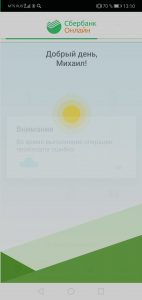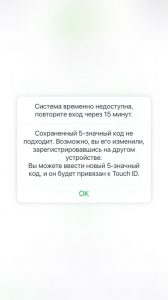Что такое ошибка исполнения запроса от сервера Сбера?
Ошибка обработки или исполнения запроса все чаще стала появляться в официальном приложении Сбера. Мобильная программа популярна и, возможно, банковский сервер не успевает обработать все ежесекундные запросы клиентов. Неполадка может быть связана и с ПО самого клиента, в чем сотрудники Сбера вряд ли помогут.
Шаги разъяснения ситуации по ошибке:
- Понять, почему произошла ошибка.
- Проверить собственное ПО и весь ПК.
- Сообщить об ошибке сотруднику банка.
Шаг 1: поиск причины ошибки
Если причина ошибки исполнения документа в банковском сервере, пользователь ничего сделать не может. Скорее всего, специалисты уже видят неполадку и пытаются с ней справиться. В этой ситуации пользователю только остается подождать и попробовать войти в приложение позже. Возможно, понадобится обновить ПО через официальный магазин Play Market или App Store в зависимости от того, какой используется гаджет.
Еще один вариант – зайти через личный кабинет в ПК. При нормальной скорости интернета официальный сайт Сбера открывается за 1-2 секунды.
К неполадкам с сервером Сбера относятся также следующие варианты:
- Блокировка конкретного пользователя. Если служба безопасности заподозрила клиента в мошенничестве, ему закроют доступ к счетам, картам, личному кабинету.
- Сбой в функционировании сервера. Возможна хакерская атака либо поражение системы вирусами.
Не считая технические неполадки сервера и ошибки со стороны банка, причины неисполнения запроса могут быть следующие:
- Телефон заражен вирусами. Возможно, банковская система не открывается, так как вирус блокирует идентификацию. Решение проблемы – установить антивирусную программу через Play Market или App Store, проверить гаджет. Необязательно покупать лицензию, в указанных магазинах есть бесплатное антивирусное ПО, которое прекрасно справляется со своими обязанностями.
- Медленное интернет-соединение либо отсутствие сигнала сети. Решением станет подключение к другой сети либо приближение к вышке связи. Сюда же включается недостаток денег на балансе сим-карты и неоплаченные услуги провайдера. Если тариф не обновляется вовремя, сотовый оператор перекрывает доступ к интернету.
- Старая версия андроида на смартфоне. Следует регулярно обновлять операционные файлы гаджета, чтобы вся система работала «как часы».
Шаг 2: решение проблемы
Частично варианты решения проблемы рассмотрены в предыдущем шаге, но «повторение – мать учения». Если клиент заподозрил проблему в своем гаджете, решать ее придется на месте:
- проверить телефон на вирусы;
- установить скорость сигнала или причину его отсутствия;
- проверить загруженность гаджета (при необходимости удалить куки-файлы и почистить кэш);
- решить проблему с мошенничеством (покаяться службе безопасности Сбера).
В случае с ошибкой сервера клиенту придется ждать, так как IT-специалисты банка уже получили информацию о сбое.
Шаг 3: сообщить о проблеме в банк
Нелишним будет сообщить о себе сотрудникам банка. Лучше использовать короткий номер 900 или бесплатный по всей стране мобильный. Редко, но работники Сбера общаются с клиентами и через чаты. В случае с неисправностью приложения к чату путь будет закрыт. Еще вариант – обратная связь на сайте через ПК, где отправить запрос можно даже, не входя в личный кабинет.
В связи с обновлением сервисов и технических работах на серверах Сбербанка у пользователей массово возникли отклонения обработки платежей. Так же при прикреплении изображений и прочих вложений к документам при загрузке и скачивании появляется «Ошибка исполнения запроса» в Сбербанк Онлайн. При оплате коммунальных платежей может выскочить такое сообщение ОШИБКА ОБРАБОТКИ ЗАПРОСА preparePaymentDemand_q. Давайте расскажем чем может быть вызван данный сбой и дадим советы как повторить операцию.
Ошибка исполнения запроса
Чем вызвано отклонение операции?
Проблема кроется в нескольких местах: на рабочем устройстве клиента, будь то компьютер или смартфон. Либо в Сбере или его серверах. На стороне клиента конфликт появляется, если:
- На телефоне или ПК сбиты текущая дата и время. Платежи не проходят, так как не удается создать соединение с сервером. Система отклоняет сама такие запросы.
- Медленное соединение по сети Wi-Fi или мобильного Интернета.
- Устаревшая версия приложения программы клиента на вашем Андроид устройстве.
- Устаревший браузер, если пытаетесь обработать платеж используя компьютер.
- Отрицательный баланс на счетах пользователя.
- Поражение устройства пользователя вирусами.
У самого Сбера отдельные причины:
- Сбой в функционирования серверов и сети банка. Банальный сброс в банковской сети, утечки данных, медленное соединение с базой данных. При частых сбоях система приостанавливает все операции для большинства клиентов.
- Блокировка подключения старых браузеров и программ для Андроид. Тут сразу можно обновить браузер и Сбербанк Онлайн на официальном сайте.
- Технические работы, обновление программного обеспечения. При проведении работ платежи так же приостанавливаются, операции отклоняются до завершения обслуживания.
Как исправить ошибку?
Для начала давайте убедимся что проблема не на нашей стороне, тут несколько основных моментов:
- Проверяем и корректируем время и дату на смартфоне или ПК.
- Проверяем стабильность и скорость Интернета, выключите торренты и загрузки.
- Открыть Play Маркет(ссылка кликабельна), а лучше на официальный сайт Сбера на страницу «Сбербанк Онлайн» (ссылки кликабельны) и установить обновленную версию программы.
- Не будет лишним проверить и почистить устройство от временных файлов и проверить на вирусы, помогут Доктор Веб или Kaspersky Internet Security: Антивирус и Защита. Версии приложений есть как для смартфонов, так и для ПК.
- Дополнительно очищаем в системе кеш и куки файлы. На компьютере делаем через настройки браузера или CCleaner. Тоже самое касается вашего смартфона.
Сообщаем о проблеме сотрудникам
Банк так же как и вы заинтересован в скорейшем решении проблемы, что бы не терять лояльных клиентов. По этому если запрос отклонили на стороне банка разработчики решают его в срочном порядке. В дни сбоя начинают поступать массовые жалобы от пользователей. Чем больше жалоб, тем серьезнее проблема, тем скорее ее решают. Для связи с поддержкой можно позвонить или написать письмо.
- 900 – номер для звонков с мобильных телефонов для операторов России.
- +7 495 500-55-50 – международный номер для звонка из любой точки мира.
- Идем в раздел «Обратная Связь» на официальном сайте https://www.sberbank.ru/ru/feedback. Заполняете заявку и максимально подробно описываете проблему. Пошагово пишете что делалось перед отклонением реквизитов, оставляете контакты и паспортные данные. Обычно ответ приходит на электронный адрес указанный в обращении.
Имейте в виду, что при массовой проблеме таких обращений поступает тысячи, по этому ждать ответа придется от нескольких часов, до нескольких дней. Предпочтительнее связаться с сотрудником по телефону.
Вот тут мы давали схожие советы при отклонении платежей: Во время операции произошла ошибка в приложении Сбербанк Онлайн – как исправить?.
Заключение
В случае возникновения ошибок в будущем сначала проверьте соединение с Интернетом, время и дату, версии браузеров и утилит на смартфоне и компьютере. Если всё проверил, а платеж не прошел значит проблема не на нашей стороне и остается ждать ответа и решения со стороны си. Напишите в комментариях полезной ли была статья, задавайте другие вопросы по работе софта и приложений. Помогаем решить проблемы вызванные конфликтом программ в системе, сбоях или поражениях вирусами.
Евгений Загорский
IT специалист. Автор информационных статей на тему Андроид смартфонов и IOS смартфонов. Эксперт в области решения проблем с компьютерами и программами: установка, настройка, обзоры, советы по безопасности ваших устройств. В свободное время занимается дизайном и разработкой сайтов.
Оценка статьи:

Загрузка…
Самое читаемое:
 12.02.2023
12.02.2023
Как отключить Antimalware Service Executable?
Пользователи Windows 10 нередко отмечают появление в списке задач неизвестных процессов, влияющих на…
Далее
 12.02.2023
12.02.2023
Как на Авито отключить доставку в выставленном объявлении
В каждом объявлении есть функция «Доставка». С точки зрения покупателей – эта опция полезна, но для продавцов –…
Далее
 10.02.2023
10.02.2023
0300300001 файл не соответствует xsd схеме — как исправить?
Люди, подающие налоговые отчеты через специальные средства связи, нередко получают в ответном письме сообщение…
Далее
 08.02.2023
08.02.2023
Ошибка в Роблоксе Error Code: 529 – что обозначает, решение
Если вы столкнулись с ошибкой Error Code: 529 в игре Roblox, знайте, что причин ее возникновения может быть две. Первая —…
Далее
Сейчас мы с вами разберемся в причинах почему Play Market Google показывает сообщение «Приложение не поддерживается на вашем устройстве» и что можно сделать, чтобы скачать нужное приложение. Обо всем по порядку.
Данная статья подходит для всех брендов, выпускающих телефоны на Android 11/10/9/8: Samsung, HTC, Lenovo, LG, Sony, ZTE, Huawei, Meizu, Fly, Alcatel, Xiaomi, Nokia и прочие. Мы не несем ответственности за ваши действия.
Внимание! Вы можете задать свой вопрос специалисту в конце статьи.
Наиболее эффективным методом решения проблемы будет использование утилиты Market Helper или ручное изменение данных о гаджете. В зависимости от причины проблемы может потребоваться установить VPN клиент.
Содержание
- Причины неполадки
- Установка VPN
- Приложение Market Helper
- Ручное изменения данных про гаджет
- Альтернативный способ скачать apk файл
Причины неполадки
Гугл Плей и разработчики приложений просто не могут определить модель и марку вашего гаджета, поэтому и отображается подобная ошибка при попытке скачать софт.
Для решения этой проблемы необходимо обмануть магазин приложений путем изменения исходной информации про собственный девайс. Например, после выхода игры Asphalt Xtreme пользователи телефона Xiaomi Redmi 3S по этой причины не могли загрузить ее. Еще приложение может быть просто несовместимо с гаджетом.

Не знаешь как решить проблему в работе своего гаджета и нужен совет специалиста? На вопросы отвечает Алексей, мастер по ремонту смартфонов и планшетов в сервисном центре.Напиши мне »
Еще причина отображения данного сообщения может быть связана с тем, что софт запрещен к инсталлированию в вашей стране. Данные запреты зачастую связаны с санкциями.
Установка VPN
Для обхода ошибки «Приложение не поддерживается на вашем устройстве» пользователю нужно скачать любой VPN клиент, после чего изменить страну. После посещения Гугл Плей с другого IP адреса проблема может быть решена.
Приложение Market Helper
Этот софт используется пользователями гаджетов Андроид с целью установки несовместимых приложений с устройством. Для работы с данной утилитой необходимы рут права.
Выполняем инструкцию:
- В настройках девайса пользователю необходимо разрешить инсталляцию софта из неизвестных источников.
- Скачиваем Market Helper с оф. ресурса http://codekiem.com/2013/02/13/market-helper/.
- Инсталлируем и запускаем утилиту.
- Указываем совместимый гаджет.
Пользователю будет показано 4 выпадающих вкладки:
- Носители.
- Местоположение.
- Модель девайса.
- Тип гаджета.
Осуществится автоматическое заполнение всех данных для рабочего устройства. Информацию можно поменять путем выбора идентичных полей для иных моделей гаджетов. Устройства, с которых копируется информация, должны с приложением быть совместимыми.
Например, если на телефон нужно скачать игру, которая разработана для планшетных компьютеров, то укажите в выпадающем меню модель планшета. Так вы зарегистрируете в гаджете его данные, Гугл Плей его примет за новое устройство.
После ввода новых данных об устройстве жмем «Активировать». При отображении запроса рут на изменение данных соглашаемся с ним. Еще могут быть отображены предложения, чтобы согласиться с дополнительными правами софта, которые зависят от версии Андроид.
После выполнения всех действий отобразится надпись «Активировано успешно». Пользователь сможет увидеть модель гаджета, мобильного оператора.
Будет предложено посетить диспетчер устройств, где потребуется ожидать изменения данных устройства на новые. После этого при загрузке с Гугл Плей приложений ошибка отображаться не будет.
Некоторые программы на вашем гаджете могут некорректно функционировать. В действительности вы обманули магазин приложений. К примеру, девайс просто может не иметь нужного расширения экрана или используется маломощный процессор.
Читайте еще:
На Android Play Market ошибка 403
Android не скачивает с Play Market новые приложения/игры
Ручное изменения данных про гаджет
Все те действия, которые выполняет утилита Market Helper, пользователь может выполнить вручную. Для этого необходимо отредактировать файл с названием build.prop путем внесение информации о другом девайсе:
- Инсталлируем на свой гаджет файловый менеджер, к примеру, ES Проводник. Запускаем софт, переходим в настройки. Там нужно выполнить активацию доступа к директориям рут.
- Открываем папку «System», в которой располагается необходимый нам файл «build.prop». Перед его редактированием необходимо в надежном месте зарезервировать его копию.
- В виде текстового файла открываем «build.prop». Для этого подойдет любой текстовый редактор.
- Изменяем строки ro.product.manufacturer и ro.product.model, к примеру, на « Samsung» и « Galaxy S8». После внесения данной информации ваш гаджет магазином приложений будет восприниматься в виде телефона Samsung Galaxy S8.
- Открываем «Настройки», жмем «Диспетчер приложения». В отобразившемся списке находим Гугл Плей, жмем на него, выполняем очистку кэша и данных.
- Перезагружаем девайс, после чего выполняем загрузку в Гугл Плей необходимого приложения.
Читайте Как скачать apk-файл c Google Play
Альтернативный способ скачать apk файл
Пользователь может загрузить файл apk самостоятельно. Для выполнения данного процесса существуют специальные сервисы в интернете:
- APK Downloader.
- APK-DL.
При скачивании файла через APK-DL достаточно скопировать url страницы с программой в Гугл Плей. После этого заменяем play.google.com на новое доменное имя apk-dl.com. Переходим на новый url, откроется страница, где жмем «Start Download».
Если вам предпочтительнее скачивать apk файлы при помощи APK Downloader, то также сначала потребуется выполнить копирование url приложения в Гугл Плей. На ресурсе apps.evozi.com скопированный адрес вводим в специальную панель, затем жмем Download Link.
АвторМастер Николай
Инженер по ремонту мобильной и компьютерной техники в специализированном сервисном центре, г. Москва. Непрерывный опыт работы с 2010 года.
Есть вопросы? Задавайте в комментариях к статье. Отвечать стараюсь максимально быстро вам на указанную почту. Каждый случай индивидуален и поэтому очень важно, чтобы вы максимально расписали свою проблему и какая у вас модель устройства.
Главная » Уроки и статьи » Android
Как исправить ошибку при получении данных с сервера на Андроид
У пользователей телефонов и планшетов с операционной системой Android часто возникает проблема с официальным магазином при скачке приложений. В окне появляется надпись, свидетельствующая о неполадки при соединении с сервером, а также код ошибки. Как правило, DF-DFERH. Пользователю доступна кнопка повторной отправки информации.
В этой статье рассказано о том, как решить проблему. Обойти ошибку не удастся, так как в большинстве случаев пользователь не может просматривать содержимое Google Play. Советуем придерживаться инструкции, не пропускать действия. Обратите внимание, что на устройствах от разных производителей названия настроек отличаются. Однако суть остается прежней. Также код в сообщении может быть с префиксом «RH».
Магазин приложений не открывается из-за неполадок с сетью или стороннего программного обеспечения
Для начала стоит проверить следующие настройки. Возможно, для решения не понадобится использовать более радикальные методы:
- Измените подключение, поменяйте сеть. Иногда бывает такое, что ошибка исчезает после подключения телефона к другой сети. В таком случае стоит решить проблему с провайдером.
- Перезагрузите смартфон, включив функцию безопасного режима. После этого, у некоторых пользователей пропадает неполадка с подключением к серверу. Причина — сторонние приложения. Некоторое программное обеспечение, например, программы для взлома игр, мешают официальному магазину соединиться с сетью. Безопасный режим запускает Андроид устройство только с системными файлами. Это значит, что установленное ПО не будет работать.
Чтобы предотвратить ошибку, не стоит устанавливать всевозможные неофициальные программы для взлома, накрутки, а также очистки смартфона. К ним также относится VPN. Через виртуальные приватные сети Google Play не сможет передать данные на сервер для подключения. Следовательно, дальнейшая работа будет невозможна, поэтому удалить ПО.
Чтобы включить безопасный режим, сделайте это:
- Зажмите кнопку блокировки, выберите и удерживайте палец на «Отключить устройство» или «Отключить питание».
- После этого появится окно, подтвердите переход в безопасный режим.
На некоторых устройствах процесс отличается. На телефонах и планшетах от Самсунг нужно полностью выключить гаджет. Зажать кнопку включения, после появления логотипа «Samsung» держите клавишу уменьшения громкости. Удерживайте кнопку, пока смартфон не включится.
Если приложение удалять жалко, то отключите его в списке программ.
Очистка кэш-файлов, откат Гугл Плей до предыдущих версий
Этот шаг помогает не во всех случаях, но попробовать стоит. Возможно следующая инструкция решит неполадку с соединением официального магазина Google Play Market с сервером. Суть заключается в удалении кэш-файлов и обновлений Маркета. Ошибка часто происходит на более новых версиях смартфонов. Вероятно, файлы обновления скачались и установились неправильно, чтобы это исправить, сделайте следующее:
- Откройте меню настроек. Найдите раздел «Приложения». На некоторых устройствах название опции отличается.
- На новых версиях операционной системы нужно открыть полный список приложений — «Показать все программы».
- Выберите магазин Google Play. Если возможно, воспользуйтесь поиском.
Нажмите на иконку Play Market. Если версия ОС 8 и выше, то очистите кэш-файлы, всю информацию о программе. Для этого понадобится зайти в пункт «Хранилище». В нем есть все необходимые опции.
Имейте в виду, что после этого нужно повторно выполнить вход в свою учетную запись Google.
После выполненных действий запустите магазин приложений повторно. Проверьте, не исчезла ли ошибка соединения. Некоторым пользователям эти действия помогают. В противном случае откройте настройки еще раз, в списке приложений найдите Play Market, нажмите на кнопку «Отключить». Дальше нужно удалить обновления. Это опция восстановит исходную версию программы, которая изначально была установлена на устройство.
После этого нужно восстановить программу. Нажмите «Включить» в меню настроек. Запустите ПО еще раз, проверьте, подключается ли Маркет к серверу. Иногда оно само начинает обновляться. В таком случае нужно подождать.
Бывает, что вышеописанные шаги не помогают. В таком случае стоит попробовать повторить действия для других сервисов гугл, в том числе, для «Гугл Сервисы», фреймворков и стандартной программы «Загрузки». Последние программы являются системными, это значит, что для их отображения нужно включить опцию в списке приложений. Она находится в правом верхнем углу.
Проблемы с учетной записью Google, вызывающие неполадки с подключением к серверу
При появлении сообщения «Ошибка при соединении с сервером» или об неполадке при получении информации часто помогает сброс учетной записи Гугл на смартфоне или планшете.
Имейте в виду, что при выполнении следующих действий, придется повторно авторизоваться. Для этого нужно знать пароль и адрес электронной почты. В противном случае может возникнуть потребность в восстановлении аккаунта. Чтобы сбросить учетную запись, сделайте это:
- Откройте меню настроек.
- Перейдите во вкладку «Аккаунты».
- Выберите в списке Гугл. В некоторых устройствах этого пункта нет. Поэтому нужно зайти в список аккаунтов электронной почты Gmail.
- Удалите аккаунт, нажав соответствующую кнопку.
- Добавьте учетную запись в список повторно, введя данные для авторизации.
После выполненных действий, зайдите в Google Play Market еще раз. Если проблема не решилась, перейдите к следующей инструкции.
Включите разрешение для программ от Гугл в настройках телефона или планшета
В операционной системе Android нужно предоставлять разрешения для выполнения различных действий. К примеру, работа программы в фоновом режиме или неограниченная передача данных. Если по умолчанию нужные параметры выключены, то программное обеспечение не сможет корректно работать.
Откройте меню настроек, зайдите в список приложений и найдите «Сервисы Google Play». Нажмите на него. В меню «О приложении» должна быть опция «Передача данных». Включите работу в фоновом режиме, отключите ограничение на использование трафика.
Вернитесь в настройку программы сервисов. Откройте ветку дополнительных параметров. Пункт существует не во всех версиях операционной системы Android. Включите функцию, позволяющую изменять системные настройки. Те же действия стоит повторить для Play Market.
Обновление магазина приложений до последней версии
Еще один способ решить неполадку — скачать установщик Play Market в интернете, установить программу вручную. Для этого нужно загрузить APK-файл. Далее разрешите установку программы на телефон или планшет.
Совет! Скачивайте файлы только с проверенных источников, чтобы не заразить устройство вредоносным ПО.
Эти методы помогут исправить неполадку. Если проблема осталась, то возможно проблема в прошивке. В таком случае стоит сделать резервную копию информации и сбросить настройки до заводских или перепрошить смартфон. Также поломка не является редкостью для китайских телефонов с неофициальной ОС.
Понравилось? Поделись с друзьями!
Дата: 02.03.2020
Автор/Переводчик: DM
Сбои в работе ПАО «Сбербанк России» при проведении платежей и в работе мобильного приложения Сбербанк онлайн
Сбербанк России — самый крупный банк с отлаженной системой и одним из самых удобных мобильных приложений — Сбербанк онлайн, но и в работе такого крупного игрока на рынке банковских услуг случаются сбои и ошибки.
В последнее время участились случаи сбоя при входе в мобильное приложение «СБЕРБАНК ОНЛАЙН». После ввода пятизначного PIN-кода выдает следующее информационное сообщение —
«ВНИМАНИЕ. Во время выполнения операции произошла ошибка.»
Ниже мы приводим еще список распространенных ошибок:
«Ошибка исполнения запроса, от сервера получено сообщение: Уважаемый клиент, в настоящее время мы проводим технологические работы в Сбербанк Онлайн. Предоставление услуги будет возобновлено ориентировочно в 16:00 (время московское). Приносим извинения за предоставленные неудобства.»
«Система временно недоступна, повторите вход через 15 минут. Сохраненный 5-значный код не подходит. Возможно, вы его изменили, зарегистрировавшись на другом устройстве. Вы можете ввести новый 5-значный код, и он будет привязан к Touch ID.»
«Система временно недоступна, повторите вход через 15 минут»
Также поступают жалобы на медленную работу приложения, невозможность посмотреть баланс карты и историю операций. Как правило, ошибка исчезает сама собой по прошествии 30-60 минут. Так что все что вам нужно сделать — подождать. Если это не поможет — необходимо связаться с тех.поддержкой по короткому номеру 900.
Сбои, как правило, носят массовый характер. Если сбой произошел сегодня, то он обычно затрагивает не только приложение, но сам сайт и работу банкоматов всей филиальной сети. Так что чтобы понять, проблема конкретно у вас или общая — достаточно опросить 2-3 знакомых, являющихся клиентами Сбербанка. Так что если приложение/сайт/программа не запускается, зависла, глючит — просто подождите. У Сбербанка самое большое число программистов и их задача максимально быстро устранить причину неисправности. А причин может быть много:
- ошибки в коде
- нестабильная работа серверного оборудования
- проблемы со стороны каналов связи
- и многие-многие другие
Но чаще всего сбои это по заверениям пресс-службы банка — проведение технических работ.
Так что не паникуйте. Никто не взломал и не хакнул Сбербанк, ваши деньги в полной безопасности. Если вы задаетесь вопросом — «Когда починят?» — звоните в первую очередь на горячую линию и получайте информацию от сотрудников банка.
Если у вас есть что добавить — пишите в комментариях.